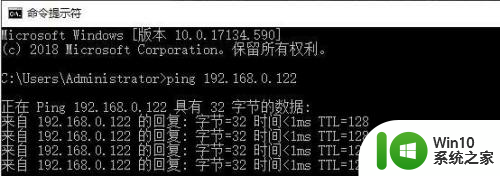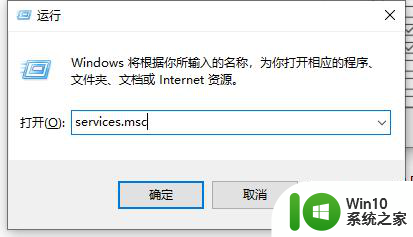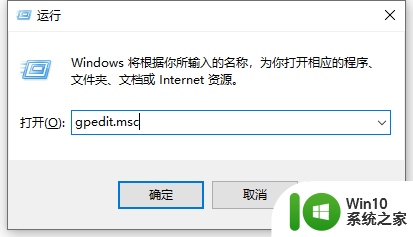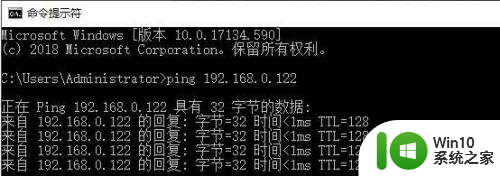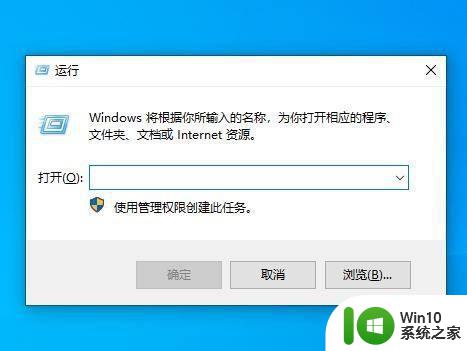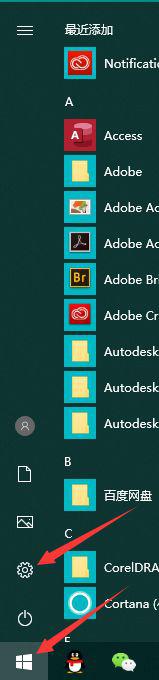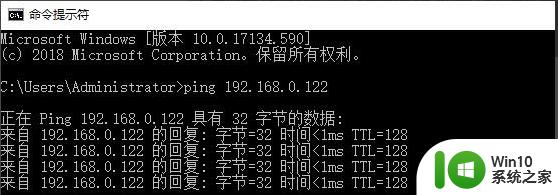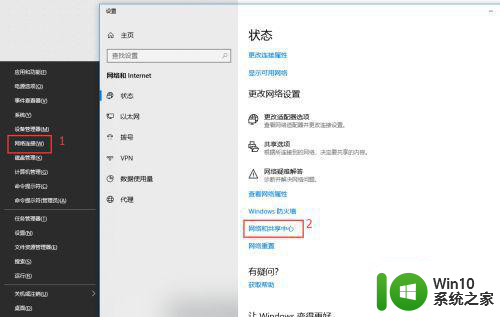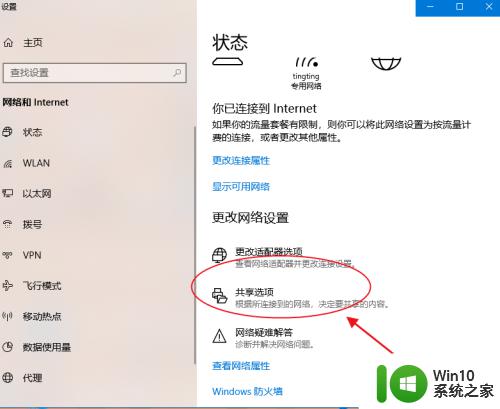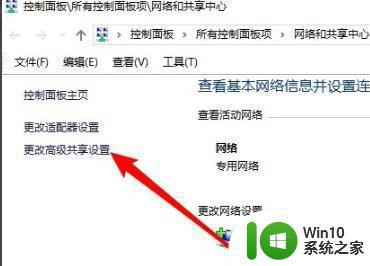win10局域网找不到共享电脑解决方法 win10搜索不到共享电脑怎么办
更新时间:2023-03-23 16:29:13作者:jiang
在机房或办公室的局域网中,都可以设置共享计算机来分享文件,其他电脑只需要在局域网中就可以找到共享的电脑。不过有用户发现win10搜索不到共享电脑,那么遇到这个问题要如何解决呢?出现这个问题,可能是我们电脑没有开启网络发现,接下来就和小编一起来看看win10搜索不到共享电脑怎么办。
解决方法如下:
1、右键点击左下角的网络,点击打开网络和internet设置。
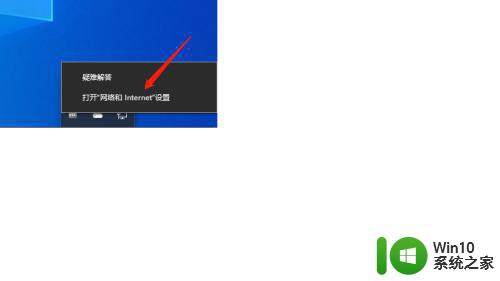
2、选择左侧的以太网,点击更改高级共享设置。
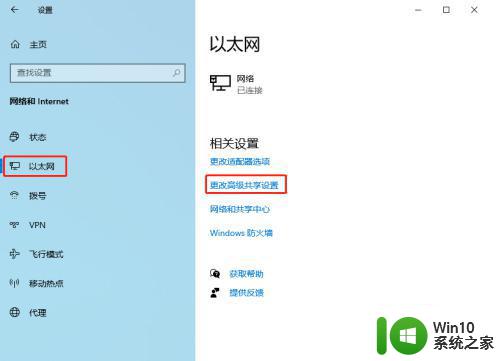
3、点击启用网络发现和启用文件和打印机共享,然后点击保存更改就可以了。
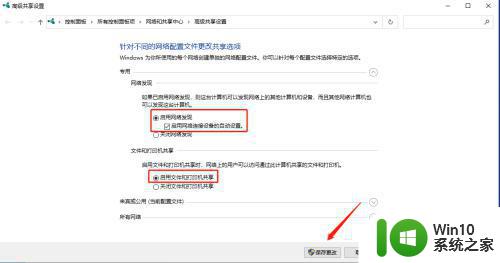
以上就是win10搜索不到共享电脑的解决方法,如果在局域网搜不到共享计算机,可以按照上面的步骤来设置。